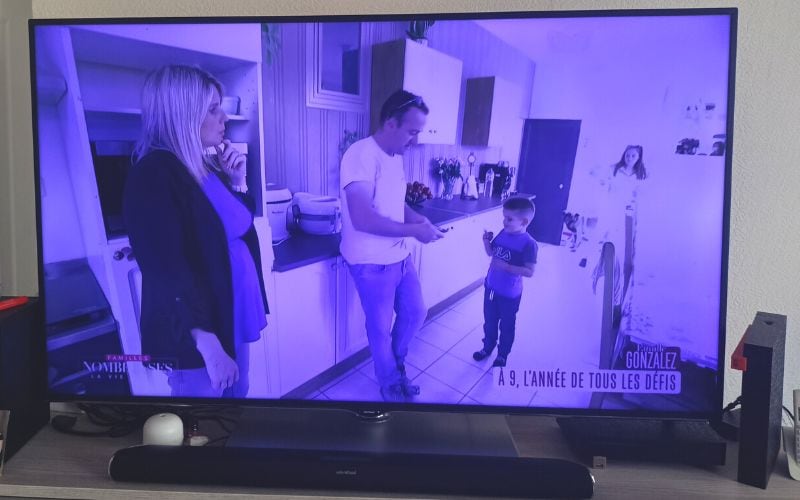Dans cet article nous allons vous expliquer comment mettre à jour votre Smart TV étape par étape.
Nous avons recherché, vérifié et documenté la procédure pour les marques où l’information est compliquée à trouver.
Nous avons classé les marques par ordre alphabétique.
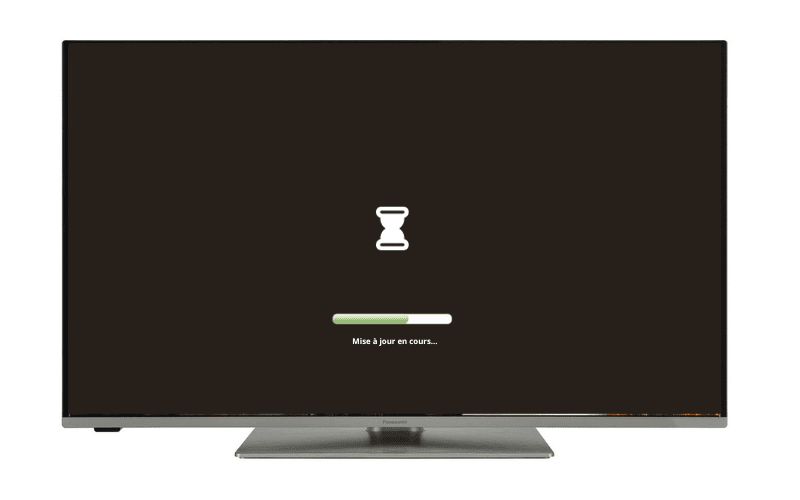
A voir également
Condor
Si vous n’avez pas de problème avec votre Smart TV Condor, normalement comme vous êtes relié à internet les mises à jour doivent s’effectuer automatiquement. Si ce n’est pas le cas, suivez les étapes suivantes :
- Rendez-vous dans le menu de votre TV dans la rubrique « Réseaux » pour vérifier si votre connexion internet est bien configurée
- Si tout est OK, mais que les mises à jour non toujours pas été effectués alors vous devez installer un nouveau logiciel Firmware pour mettre à jour votre TV
- Pour cela, veuillez contacter le service client de la marque en vous rendant sur leur site internet
Continental Edison
Pour mettre à jour votre TV Continental Edison, vous avez la possibilité de faire une recherche de mise à jour directement via l’interface de votre TV.
- Rendez-vous dans le menu de votre TV puis allez dans la rubrique « Paramètres » et sélectionnez « Autres paramètres »
- Dans le menu « Autres paramètres », sélectionnez la section « Mise à jour de logiciel » puis cliquez sur le bouton « Ok » pour ouvrir la rubrique « Options de mises à jour »
- Sélectionnez l’élément « Rechercher les mises à jour »
- Si une mise à jour est disponible, elle se télécharge instantanément. Dès que la mise à jour est effectuée, vous devez redémarrer votre TV pour activer le nouveau logiciel.
Vous pouvez également programmer l’option « Recherche automatique » dans le menu « Option de mise à jour ». Si l’option est activée, votre TV s’allumera automatiquement à 3 h du matin pour lancer la recherche de mise à jour du logiciel.
S’il a détecté une nouvelle mise à jour, la nouvelle version sera active dès le prochain démarrage de votre TV.
A voir aussi : Problèmes des TV Continental Edison
Edenwood
Pour mettre à jour votre Smart TV Edenwood, vous devez suivre les étapes suivantes :
- Accédez au menu principal de votre TV
- Sélectionnez la rubrique « Système » puis cliquez sur « Paramètres » et enfin rendez-vous sur « Autres »
- Sélectionnez « Mise à jour du logiciel » et appuyez sur « OK »
- Dans le menu « Option de mise à jour », sélectionnez « Recherche de mise à jour »
- Si une mise à jour est disponible, elle se télécharge instantanément
- À la fin du téléchargement, redémarrez votre TV
Enie
Pour faire une mise à jour de votre TV Enie, vous devez télécharger le nouveau logiciel via internet et le transférer sur une clé USB. Une fois cette étape effectuée vous pouvez directement insérer votre clé USB dans le port USB de votre TV qui installera automatiquement la mise à jour.
Une fois celui-ci effectué vous devez redémarrer votre TV pour que la mise à jour soit active.
Géant
La mise à jour des logiciels sur une TV Géant est assez complexe, il est conseillé de contacter le service client pour plus d’informations, ceci dit si vous souhaitez tout de même le faire, voici comme procéder.
Rendez-vous sur le site web de TV Géant Electronic pour télécharger la mise à jour souhaitée.
- Une fois que vous avez téléchargé la mise à jour sur un ordinateur, vous pouvez la transférer sur une clé USB
- Ensuite, introduisez votre clé USB dans le port USB de votre TV
- Cliquez sur la touche Menu de votre télécommande et sélectionnez la rubrique « Expansion »
- Dans la rubrique « Expansion », sélectionnez « USB »
- Une fois entré dans votre clé USB sélectionner le fichier de mise à jour et cliquer sur « Ok »
- Un message s’affiche vous demandant si vous êtes sûr de vouloir installer le logiciel, sélectionnez « Oui »
- Une fois la mise à jour effectuée, votre TV va redémarrer
- Veuillez cliquer 3 fois sur la touche « 1 »
- Un menu s’affiche avec différents modes, veuillez choisir le « Mode SDS »
La mise à jour sera entièrement installée, vous pouvez profiter de vos chaines favorites.
Iris
Vous devez vous rendre dans l’interface de votre TV Iris pour télécharger la mise à jour du logiciel :
- Dans l’interface de votre TV, sélectionnez la rubrique « Paramètres »
- Cliquez ensuite sur « À propos »
- Dans le menu qui s’affiche, cliquez sur « Mise à jour du système » puis sur « Télécharger mise à jour »
- Si une dernière version du logiciel est disponible, elle s’affiche automatiquement. Veuillez cliquer sur « Télécharger mise à jour » pour lancer l’installation puis sur « Redémarrer et installer ».
Une fois l’installation effectuée votre TV redémarre automatiquement avec la nouvelle mise à jour installée. Cette mise à jour devrait corriger les éventuels problèmes sur votre TV Iris.
JVC
Pour lancer la mise à jour du logiciel sur votre TV JVC, suivez les instructions suivantes :
- Appuyez sur la touche « Menu » de votre télécommande
- Sélectionnez la rubrique « Paramètres » puis cliquez sur « Mise à jour logiciel »
- Choisissez l’option « Via réseau » pour télécharger et installer la dernière version du logiciel
- Une fois le téléchargement terminé, la TV devient noire et lancera automatiquement la mise à jour du logiciel
Vous pouvez également programmer l’option « Recherche automatique » dans le menu « Option de mise à jour ».
Si l’option est activée :
- votre TV lancera la recherche de mise à jour automatique du logiciel
- S’il a détecté une nouvelle mise à jour, la nouvelle version sera active dès le prochain démarrage de votre TV.
A voir aussi : Problèmes Communs des TV JVC
Kiowa
Rendez-vous sur le site internet de la marque Kiowa
- Dans l’onglet « Support », cliquez sur « Téléchargement »
- Vous y trouverez les dernières mises à jour à télécharger des plus récentes aux plus anciennes
- Choisissez la plus récente et lancez le téléchargement
- Une fois le fichier téléchargé, exportez-le sur une clé USB
- Vous pouvez maintenant introduire la clé dans le port USB de votre TV et allumez la
- Votre TV va automatiquement installer le logiciel présent sur votre clé USB
Attendez la fin du téléchargement et redémarrez votre TV
Lifemax
Pour télécharger la nouvelle mise à jour du logiciel de votre TV Lifemax, vous devez télécharger le fichier sur des sites internet de téléchargement dédiés. Malheureusement, il n’y a aucun site officiel de la marque.
- Téléchargez le fichier de la mise à jour du logiciel
- Exportez le fichier sur une clé USB
- Branchez votre clé USB dans le port USB de votre TV et allumez votre TV
- Votre TV va lire votre clé instantanément et lancer la mise à jour du logiciel
Patientez le temps du téléchargement et redémarrez votre TV pour finaliser l’installation
Medion
Si une mise à jour de votre TV est disponible et que vous souhaitez l’installer :
- Rendez-vous sur le site des « firmware » de la marque.
- Rechercher la mise à jour correspondante à votre modèle de TV.
- Téléchargez le logiciel et exportez-le sur une clé USB.
- Branchez votre clé sur le port USB de votre TV puis allumez-la.
La mise à jour va se lancer instantanément. Patienter pendant l’installation puis redémarrer votre TV pour finir la mise à jour.
Sharp
Pour mettre à jour le logiciel de votre TV Sharp :
- Parcourez le menu principal de la TV
- Choisissez la rubrique « Paramètres » et sélectionnez le menu « Autres paramètres »
- Dans le menu « Autres paramètres », sélectionnez l’élément « Mise à jour de logiciel » et appuyez sur le bouton « Ok » pour ouvrir le menu « Options de mise à jour »
- Si une mise à jour est disponible, elle commence à se télécharger
- Appuyez sur OK pour poursuivre l’opération de redémarrage
Vous pouvez aussi programmer l’option « Recherche automatique » dans le menu « Option de mise à jour ».
A voir aussi : Que Valent les TV Sharp
Thomson
Voici comment mettre à jour le logiciel de votre TV Thomson :
- Premièrement, rendez-vous sur le site de votre constructeur.
- Allez ensuite dans « Support produit », et sélectionnez votre modèle
- Dans le menu correspondant à votre modèle, allez dans la rubrique « Logiciel & Programme »
- Vous pouvez consulter tous les guides de mise à jour logiciel
- Vous pouvez télécharger le fichier « Software.zip » le plus récent
- Ouvrez ce fichier dans votre ordinateur et placez-le sur une clé USB
- Introduisez votre clé USB dans le port USB de votre TV
Vous verrez apparaître un message vous demandant si vous souhaitez faire la mise à jour de votre logiciel. Cliquez sur « Accepter » et laissez charger.
Si vous avez trouvé cet article intéressant, jetez un coup d’œil à Comment corriger le problème de son sur les TV Thomson et à Comment corriger le problème de son sur les TV Panasonic.